Windows 작업 표시 줄에 Firefox 탭 미리보기를 표시하는 방법
컴퓨터 화면 하단의 Windows 작업 표시 줄에는 특정 프로그램을 열기 위해 클릭 할 수있는 몇 가지 아이콘이 표시됩니다. 현재 열려있는 프로그램의 아이콘도 표시됩니다. 경우에 따라 프로그램에 여러 인스턴스가 있음을 나타 내기 위해 해당 아이콘 뒤에 여러 레이어가있을 수도 있습니다.
일반적으로 Firefox는 둘 이상의 창이 열려있는 경우 여러 레이어 만 표시하지만 각 열린 탭에 대해 레이어가 표시되도록 해당 동작을 조정할 수 있습니다. 아래의 자습서에서는이 탐색 방법으로 브라우저 사용 환경을 개선 할 수 있는지 여부를 확인하려는 경우 해당 옵션을 활성화하는 방법을 보여줍니다.
Firefox에서 Windows 작업 표시 줄 미리보기를 활성화하는 방법
이 도움말의 단계는 Chrome에서 수행되었습니다. 이 안내서의 단계를 수행하면 Firefox의 설정이 변경되어 Firefox에서 현재 열려있는 각 탭의 미리보기를 볼 수 있으므로 Windows 작업 표시 줄을 탐색 할 때 원하는 탭을 클릭 할 수 있습니다.
1 단계 : Firefox를 엽니 다.
2 단계 : 창의 오른쪽 상단에서 열기 메뉴 버튼 (3 개의 수평선이있는 것)을 클릭합니다.

3 단계 :이 메뉴에서 옵션 버튼을 선택하십시오.
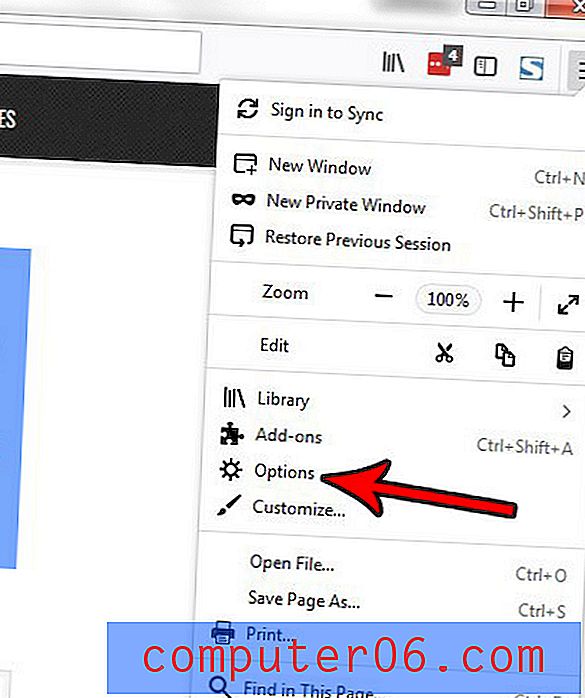
4 단계 : 탭 섹션으로 아래로 스크롤 하여 Windows 작업 표시 줄에서 탭 미리보기 표시 왼쪽의 상자를 선택하십시오.
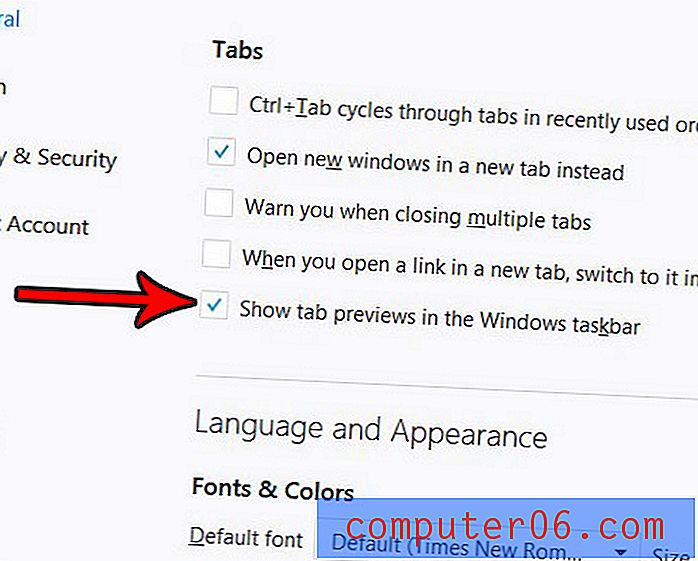
작업 표시 줄의 Firefox 아이콘 위로 마우스를 가져 가면 Firefox 브라우저에서 현재 열려있는 각 탭마다 다른 옵션이 표시됩니다. 해당 탭 중 하나를 클릭하면 선택한 탭으로 직접 이동합니다.
Firefox에 문제가 있고 원인을 찾으려고합니까? 조치 과정 중 하나로 제안하는 문제 해결 안내서를 따르는 경우 Firefox에서 애드온을 비활성화하는 방법을 알아보십시오.



